Настройка пользовательского интерфейса Microsoft Word
Выполнив данную практическую работу, вы научитесь: запускать программу всеми известными способами, в том числе быстрым – создание ярлыка на рабочем столе; настраивать окно программы текстового процессора для удобной и эффективной работы пользователя; управлять интерфейсом текстового процессора Word.
Технология выполнения работы.
Создайте ярлык MS Word на рабочем столе (Пуск – Программы – MS Word – Контекстное меню – Отправить на рабочий стол (Создать ярлык)).
Запустите программу Word с ярлыка на рабочем столе.
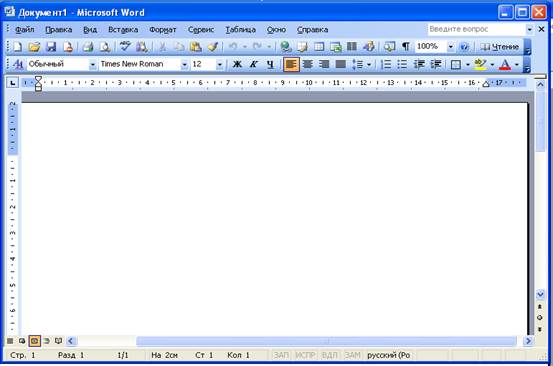
Исследуйте все кнопки панели инструментов «Стандартная» и «Форматирование». Запишите в тетрадь их назначение.
| Стандартная | Форматирования |
| 3 и т.д. | 3 и т.д. |
Для выполнения данного задания, необходимо подвести указатель мыши к отдельной кнопке на панели инструментов и прочитать всплывающую подсказку. Всплывающая подсказка укажет назначение кнопки.
Работая с документом, вы видите виртуальный лист, повторяющий параметры реального. Используйте режим «разметка страницы», чтобы иметь полное представление о том, как располагается текст на реальном листе. Вид – Разметка страницы. Также режим отображения документа отображается в нижней части окна документа на горизонтальной строке прокрутки.
При создании и форматировании текстового документа важно видеть и левое и правое поле документа. Этого можно достичь, выполнив команду: Вид – Масштаб – По ширине страницы. Для быстрого выполнения данной операции на панели инструментов Стандартная есть кнопка Масштаб.
С самого начала приучайтесь работать в режиме специальных символов. Для этого нажмите кнопку "Непечатаемые символы", что очень важно для качественного набора текста и облегчения дальнейших операций по редактированию и форматированию текста.
Важно различать в самом начале курсор текстовый и курсор мыши.
Запомните!!! Текст вводится в то место, где мигает курсор, вставка объекта происходит в то место, где мигает курсор.
Указатель мыши служит для установки текстового курсора в нужное место и в процессе набора может не участвовать.
Установка полей и ориентация бумаги.
Файл – Параметры страницы – Поля. По ГОСТу требования, которые предъявляются к текстовым печатным документам, параметры полей страницы задаются следующие:
· Верхнее – 2 см.
· Нижнее – 2 см.
· Левое– 3 см.
· Правое – 1 см.
· Ориентация – книжная.
Введите 3 строки текста, не нажимая Enter.
Закройте окно документа Word без сохранения.
Задания для самостоятельной работы.
Задание 1. Отобразить на экране окна Word следующие панели инструментов:
Стандартная, Таблицы и границы, Web, Настройка изображения.
Задание 2. Перейти из режима Обычный в режим Разметки страницы.
Задание 3. Установить масштаб 87%.
Дата добавления: 2014-12-02; просмотров: 2472;
